Este tutorial muestra cómo puede configurar un escritorio Linux Mint 17.1 (Rebecca) que es un reemplazo completo para un escritorio de Windows, es decir, que tiene todo el software que las personas necesitan para hacer las cosas que hacen en sus escritorios de Windows. Las ventajas son claras:obtiene un sistema seguro sin restricciones de DRM que funciona incluso en hardware antiguo, y lo mejor es que todo el software es gratuito. Linux Mint 17.1 es una distribución de Linux basada en Ubuntu que tiene muchos paquetes en sus repositorios (como códecs multimedia, Adobe Flash, Adobe Reader, Skype, Google Earth, etc.) que son relativamente difíciles de instalar en otras distribuciones; por lo tanto, proporciona una experiencia de escritorio fácil de usar incluso para los novatos de Linux.
Primero quiero decir que esta no es la única forma de establecer un sistema de este tipo. Hay muchas formas de lograr este objetivo, pero esta es la que yo tomo.
1 nota preliminar
Para reemplazar completamente un escritorio de Windows, quiero que el escritorio de Linux Mint 17.1 tenga instalado el siguiente software:
Gráficos:
- El GIMP :reemplazo de software gratuito para Adobe Photoshop
- Shotwell Photo Manager :aplicación de administración de fotos personales con todas las funciones para el escritorio GNOME
- Google Picasa - aplicación para organizar y editar fotos digitales
Internet:
- Firefox
- Ópera
- Chromium:navegador de código abierto de Google
- Reproductor Flash
- FileZilla :cliente FTP multiproceso
- Thunderbird - cliente de correo electrónico y noticias
- Evolución :combina funciones de administración de correo electrónico, calendario, libreta de direcciones y lista de tareas
- aMule - Aplicación para compartir archivos P2P
- Transmisión Cliente BitTorrent - Cliente BitTorrent
- Vuze - cliente Java Bittorrent
- Pidgin - cliente de mensajería instantánea multiplataforma
- Skype
- Google Earth
- Xchat IRC - cliente de IRC
- Gwibber Social Client:cliente de microblogging de código abierto (Twitter, Facebook, etc.)
Oficina:
- LibreOffice Writer :reemplazo de Microsoft Word
- LibreOffice Calc :sustitución de Microsoft Excel
- Adobe Reader
- GnuCash :sistema de finanzas personales de contabilidad de doble entrada, similar a Quicken
- Scribus :aplicación de autoedición (DTP) de código abierto
Sonido y video:
- Amarok - reproductor de audio
- Audacity :editor de audio digital gratuito, de código abierto y multiplataforma
- Banshee :reproductor de audio, puede codificar/decodificar varios formatos y sincronizar música con iPods de Apple
- MPlayer :reproductor multimedia (video/audio), compatible con WMA
- Reproductor de música Rhythmbox :reproductor de audio, similar a iTunes de Apple, compatible con iPods
- gtkPod :software similar a iTunes de Apple, compatible con iPod, iPod nano, iPod shuffle, iPod photo e iPod mini
- XMMS - reproductor de audio similar a Winamp
dvd::rip - programa completo de copia de DVD- Kino - editor de vídeo digital gratuito
- Sound Juicer CD Extractor :herramienta de extracción de CD compatible con varios códecs de audio
- VLC Media Player - reproductor multimedia (video/audio)
- Totem - reproductor multimedia (video/audio)
- Xine - reproductor multimedia, admite varios formatos; puede reproducir DVD
- Brasero - Programa de grabación de CD/DVD
- K3B - Programa de grabación de CD/DVD
- Códecs multimedia
Programación:
- Bluefish - editor de texto, adecuado para muchos lenguajes de programación y marcado
- Eclipse - Plataforma de herramientas extensible e IDE de Java
Otro:
- VirtualBox :le permite ejecutar su antiguo escritorio de Windows como una máquina virtual en su escritorio de Linux, para que no tenga que abandonar Windows por completo
- Fuentes TrueType
- Java
- Soporte de lectura/escritura para particiones NTFS
Todas las aplicaciones deseadas están disponibles en los repositorios de Linux Mint.
Como habrás notado, algunas aplicaciones son redundantes, por ejemplo, hay dos aplicaciones de grabación de CD/DVD en mi lista (Brasero, K3B). Si sabe cuál le gusta más, obviamente no necesita instalar las otras aplicaciones; sin embargo, si desea elegir, entonces, por supuesto, puede instalar ambas. Lo mismo ocurre con reproductores de música como Amarok, Banshee, Rhythmbox, XMMS o navegadores (Firefox, Opera, Chromium).
Usaré el nombre de usuario howtoforge en este tutorial. Reemplácelo con su propio nombre de usuario.
2 Instalación del sistema base
La instalación del sistema base es tan fácil como 1-2-3 porque el instalador de Linux Mint no ofrece muchas opciones para elegir, por lo que no puede equivocarse.
Descargue la imagen iso del DVD de Linux Mint 17.1 desde http://www.linuxmint.com/download.php, grábela en un DVD e inicie su computadora desde allí (tenga en cuenta que usé la imagen iso del DVD en lugar de la imagen iso del CD; el DVD viene con algún software adicional, como Java o VLC, que se instalan de forma predeterminada, mientras que faltan si lo instala desde el CD; si usa el CD, debe instalar estas aplicaciones desde Synaptic Package Manager):
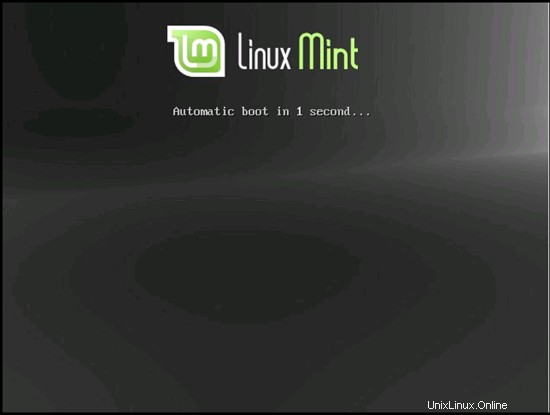
El sistema arranca e inicia un escritorio que se ejecuta completamente en la RAM de su sistema (el DVD de instalación de Linux Mint también es un Live-DVD) sin cambiar nada en su disco duro. Esto tiene la ventaja de que puede probar cómo funciona Linux Mint en su hardware antes de instalarlo finalmente.
Así es como se ve el escritorio de Linux Mint. Haga doble clic en el icono Instalar Linux Mint en el escritorio para iniciar la instalación en el disco duro:
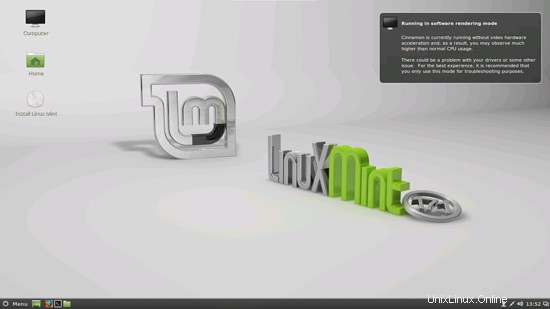
El instalador se inicia. Primero, seleccione su idioma:
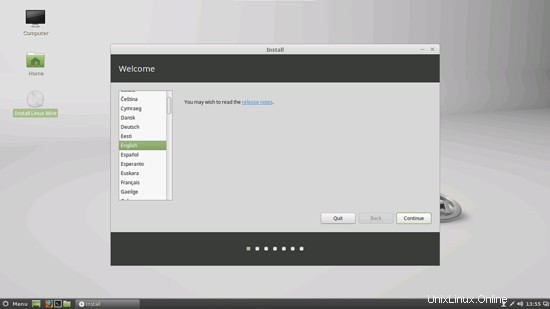
En la siguiente pantalla, verá algunos requisitos para la instalación de Linux Mint 17.1 (el sistema debe tener al menos 9,2 GB de espacio disponible en el disco y debe estar conectado a Internet). Haga clic en Continuar:
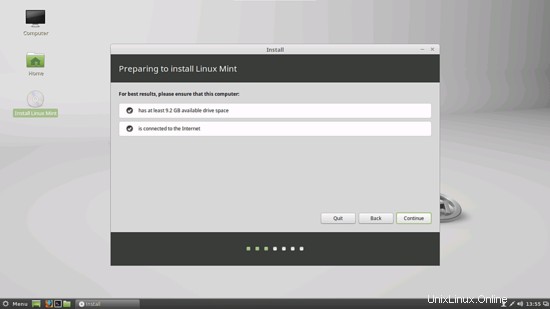
Ahora llegamos a la partición de nuestro disco duro. Por lo general, Borrar disco e instalar Linux Mint es una buena opción, a menos que necesite particiones personalizadas y sepa lo que está haciendo. Borrar disco e instalar Linux Mint creará una gran partición / para nosotros. Si ya tenías otro sistema operativo instalado en tu disco duro, la opción Reemplazar... con Linux Mint, que hace lo mismo que el anterior:
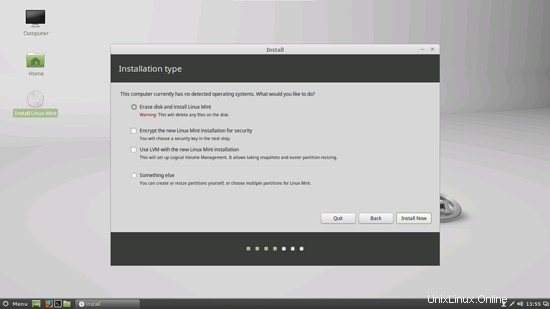
Presione Continuar:

Luego elige tu zona horaria:
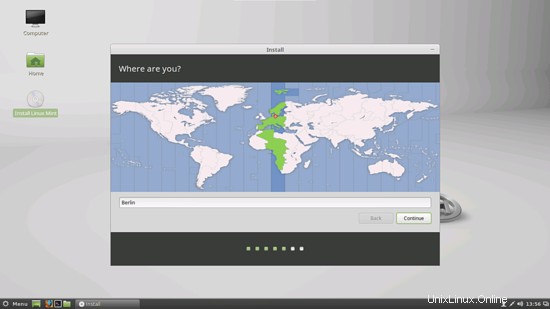
Cambie la disposición del teclado, si es necesario:
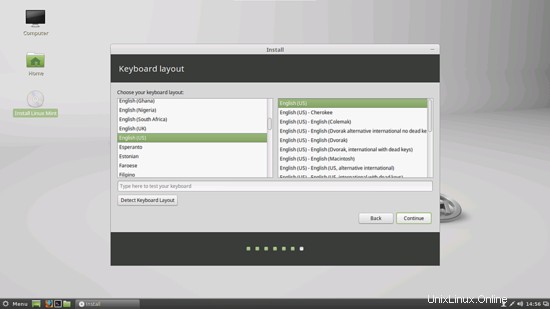
Escriba su nombre real, su nombre de usuario deseado junto con una contraseña y haga clic en Continuar:
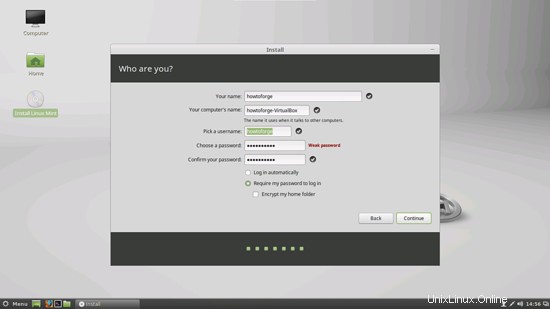
Posteriormente, se instala Linux Mint. Esto puede tardar unos minutos, así que tenga paciencia:
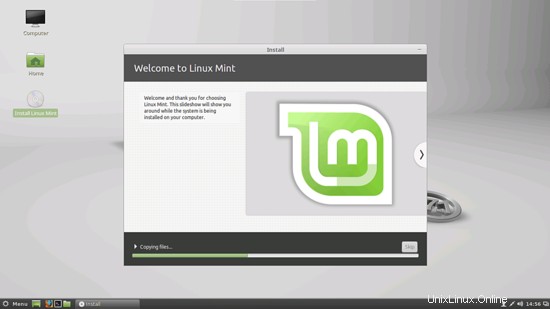
Después de la instalación, se le pedirá que reinicie el sistema. Haga clic en Reiniciar ahora:
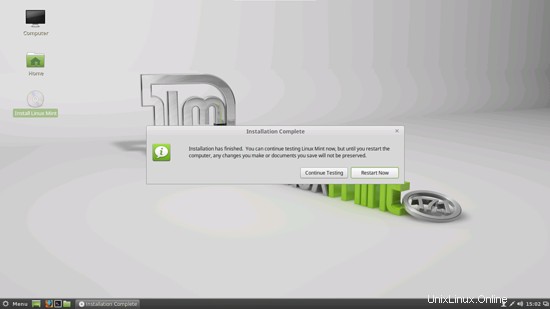
Al final del proceso de apagado, se le pedirá que extraiga el DVD de instalación de Linux Mint de la unidad de DVD. Haga esto ahora y presione ENTER:Su nuevo sistema Linux Mint se inicia. Inicie sesión en el escritorio con el nombre de usuario y la contraseña que proporcionó durante la instalación:
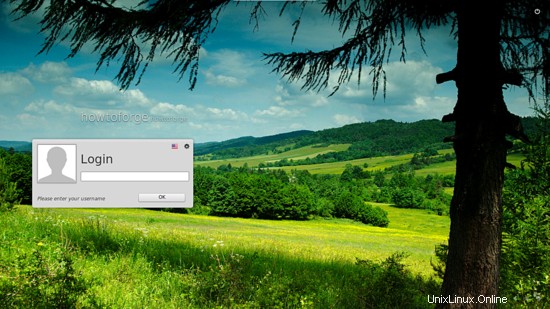
Cuando inicie sesión por primera vez, verá la siguiente ventana de ayuda. Haga clic en Cerrar:
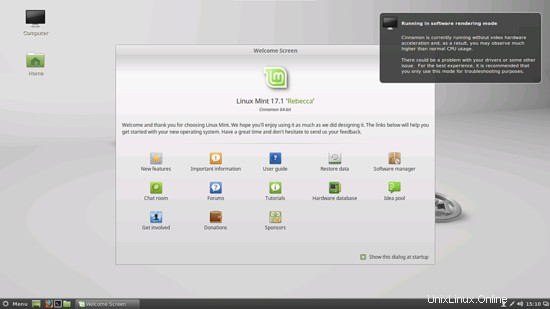
Ahora el sistema base está listo para usarse.
3 Actualizar el sistema
Cuando inicie sesión por primera vez, lo más probable es que vea un icono de notificación en la esquina superior derecha, lo que significa que hay actualizaciones disponibles para el software instalado:
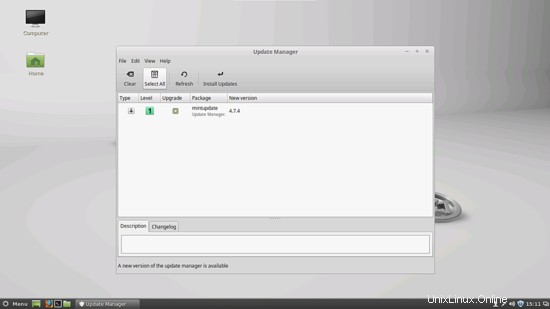
Escriba su contraseña:
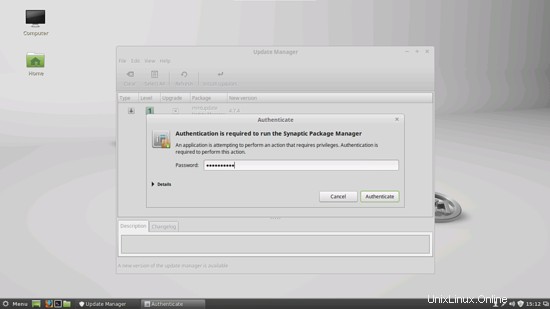
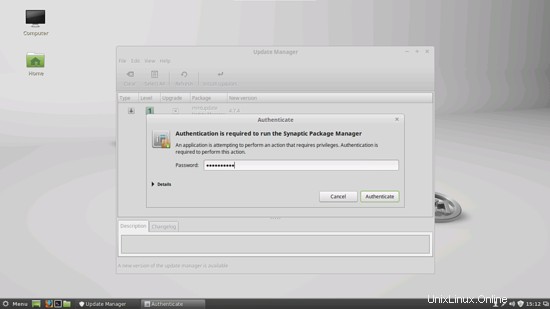
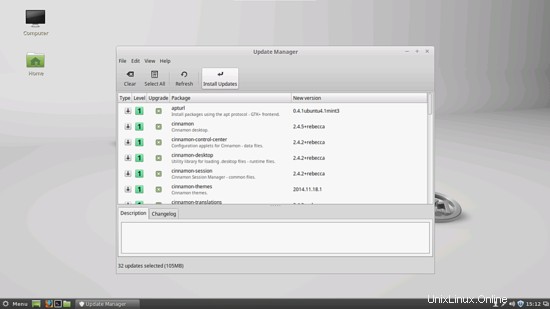
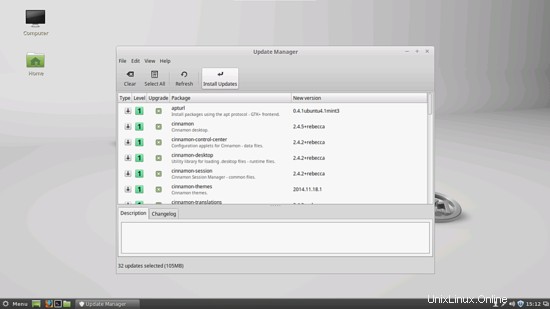
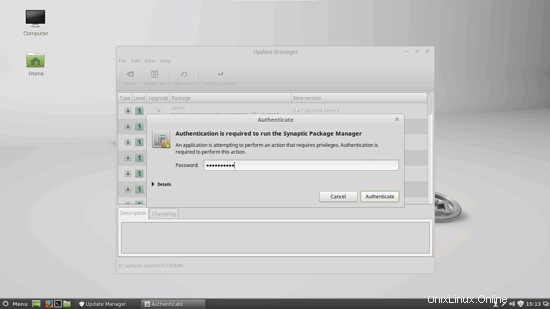
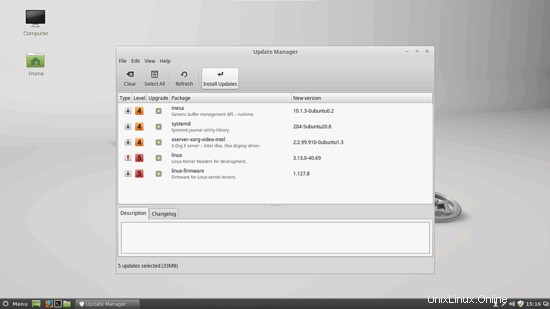
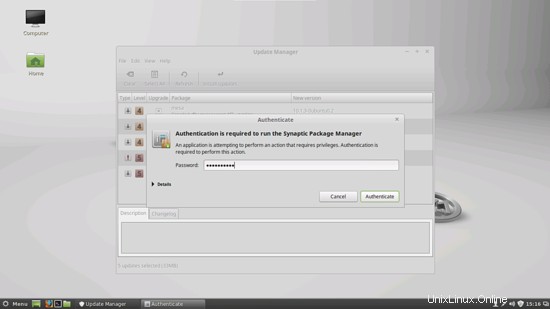
Ahora se están descargando e instalando:
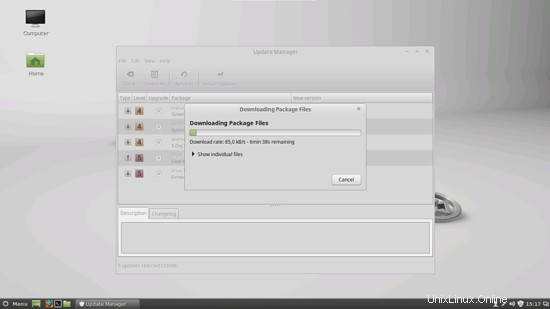
Cuando se complete la actualización, se cerrará la ventana del Administrador de actualizaciones. El ícono en la esquina superior derecha ahora debería verse así, lo que indica que el sistema está actualizado:
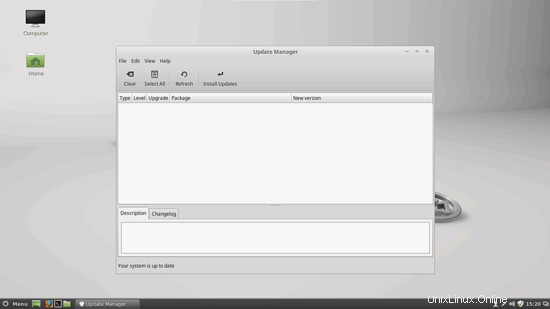
4 Flash Player y Java
Linux Mint 17.1 instala Macromedia Flash Player de forma predeterminada. Para ver si el complemento Flash funciona, inicie Firefox (Aplicaciones> Internet> Navegador web Firefox). Luego escribe about:plugins en la barra de direcciones. Firefox mostrará una lista de todos los complementos instalados y debería incluir Flash Player (versión 11.2 r202) entre ellos:
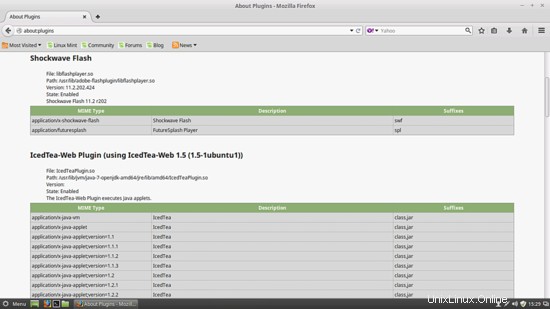
5 Inventario de lo que tenemos hasta ahora
Ahora exploremos todos los menús para ver cuáles de nuestras aplicaciones necesarias ya están instaladas:
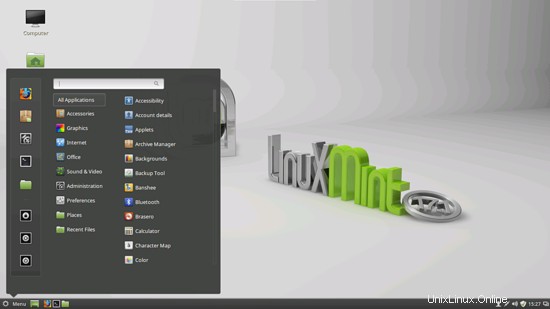
Debería encontrar la siguiente situación ([x] marca una aplicación que ya está instalada, donde [ ] es una aplicación que falta):
Gráficos:
[x] GIMP
[ ] Administrador de fotografías Shotwell
[ ] Picasa
[x] Firefox
[ ] Opera
[ ] Chromium
[x] Flash Player
[ ] FileZilla
[x] Thunderbird
[ ] Evolution
[ ] aMule
[x] Transmission BitTorrent Client
[ ] Vuze
[x] Pidgin
[ ] Skype
[ ] Google Earth
[x] Xchat IRC
[ ] Cliente social de Gwibber
Oficina:
[x] LibreOffice Writer
[x] LibreOffice Calc
[ ] Adobe Reader
[ ] GnuCash
[ ] Scribus
Sonido y vídeo:
[ ] Amarok
[ ] Audacity
[x] Banshee
[ ] MPlayer
[ ] Reproductor de música Rhythmbox
[ ] gtkPod
[ ] XMMS
[ ] dvd::rip
[ ] Kino
[ ] Sound Juicer CD Extractor
[x] VLC Media Player
[x] Totem
[ ] Xine
[x] Brasero
[ ] K3B
[ ] Códecs multimedia
Programación:
[ ] Pez azul
[ ] Eclipse
Otro:
[ ] VirtualBox
[ ] Fuentes TrueType
[x] Java
[x] Soporte de lectura/escritura para particiones NTFS
Algunas aplicaciones ya están en el sistema. El soporte de lectura/escritura de NTFS está habilitado de forma predeterminada en Linux Mint 17.1.
6 Instalar software adicional
Para instalar aplicaciones adicionales, abra el Administrador de paquetes Synaptic (Otro> Administrador de paquetes Synaptic):
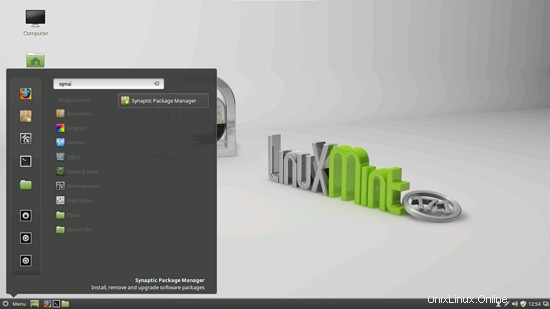
Escriba su contraseña:
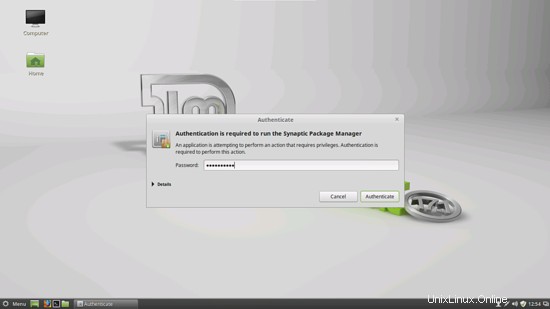
En Synaptic Package Manager, podemos instalar software adicional. Puede usar el campo de filtro rápido para buscar paquetes:
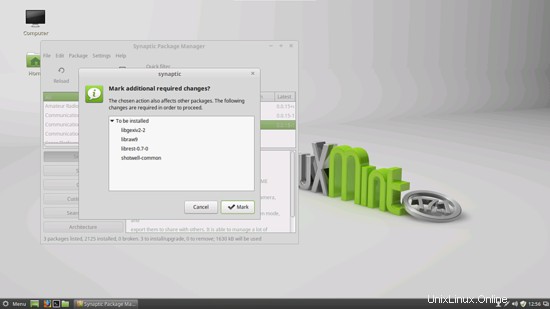
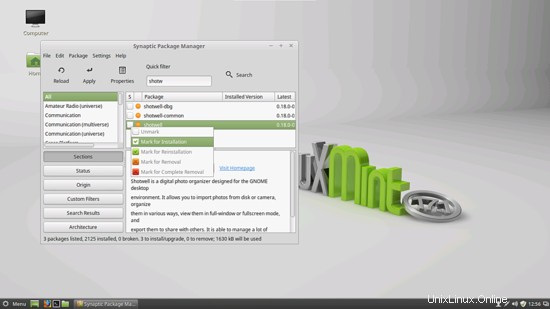
Seleccione los siguientes paquetes para la instalación:
- filezilla
- pozo
- cromo-navegador
- picasa
- ópera
- evolución
- amule
- vuze
- skype
- google-earth-estable
- acroread
- gnucash
- escribus
- amarok
- audacia
- caja de ritmos
- exprimidor de sonido
- gtkpod
- xmms2*
- dvdrip
- kino
- vlc*
- xine-ui
- xine-complemento
- k3b
- normalizar-audio
- medias
- vcdimager
- pescado azul
- eclipse
- ttf-mscorefonts-installer
- gwibber
- caja virtual
También hay muchas otras aplicaciones disponibles que también puede instalar si lo desea.
Para seleccionar un paquete para la instalación, haga clic en la casilla de verificación que se encuentra frente a él y seleccione Marcar para instalación en el menú que aparece:
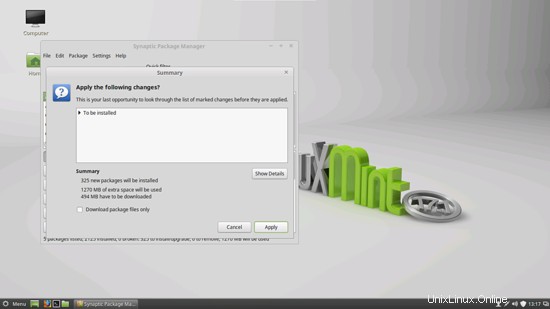
Una vez que haya seleccionado los paquetes deseados, haga clic en el botón Aplicar:
Los paquetes ahora se están descargando de los repositorios e instalando. Esto puede tardar unos minutos, así que tenga paciencia:
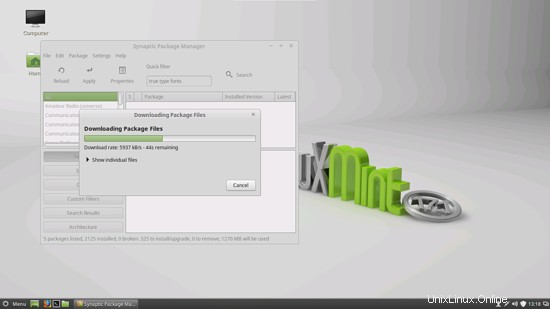
Puede que tenga que aceptar algunas licencias. Haga clic en Adelante para continuar con la instalación:
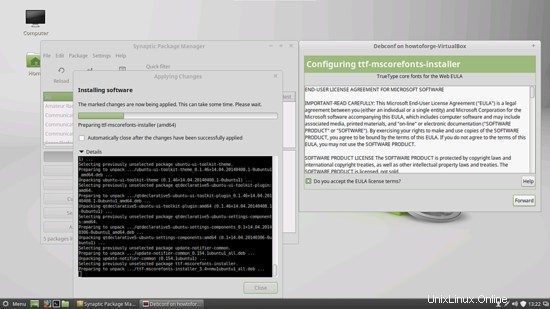
Una vez que se hayan instalado todos los paquetes, haga clic en Cerrar:
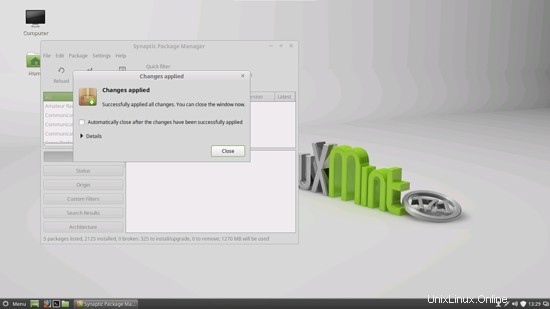
Puede salir del Administrador de paquetes Synaptic después.
7 Lector de Acrobat
Como Adobe ha dejado de admitir la plataforma Linux, la instalaré de forma complicada.
Ejecute los comandos de la siguiente manera en la terminal.
sudo add-apt-repository "deb http://archive.canonical.com/ precise partner"
sudo aptitude update
sudo aptitude install acroread

Seleccione Sí y hemos terminado con la instalación.
9 Google Earth
Abra una terminal y conviértase en root:
sudo su
Ahora puede compilar el paquete .deb de Google Earth de la siguiente manera:
make-googleearth-package --force
Si no ve ningún error, debe buscar el paquete .deb de Google Earth en el directorio actual:
ls -l
howtoforge-VirtualBox howtoforge # ls -l
total 56652
drwxr-xr-x 2 howtoforge howtoforge 4096 Nov 27 15:10 Desktop
drwxr-xr-x 2 howtoforge howtoforge 4096 Nov 27 15:10 Documents
drwxr-xr-x 2 howtoforge howtoforge 4096 Nov 27 15:10 Downloads
-rw-r--r-- 1 howtoforge howtoforge 24288724 Nov 28 13:54 googleearth_6.0.3.2197+1.1.0-1_amd64.deb
-rw-rw-r-- 1 howtoforge howtoforge 33688483 May 19 2011 GoogleEarthLinux.bin
drwxr-xr-x 2 howtoforge howtoforge 4096 Nov 27 15:10 Music
drwxr-xr-x 2 howtoforge howtoforge 4096 Nov 27 15:10 Pictures
drwxr-xr-x 2 howtoforge howtoforge 4096 Nov 27 15:10 Public
drwxr-xr-x 2 howtoforge howtoforge 4096 Nov 27 15:10 Templates
drwxr-xr-x 2 howtoforge howtoforge 4096 Nov 27 15:10 Videos
howtoforge-VirtualBox howtoforge #
Quiero instalar el paquete .deb usando gdebi que se ocupa de todas las dependencias.
gdebi googleearth_6.0.3.2197+0.7.0-1_amd64.deb
Instalará el paquete Google-Earth.
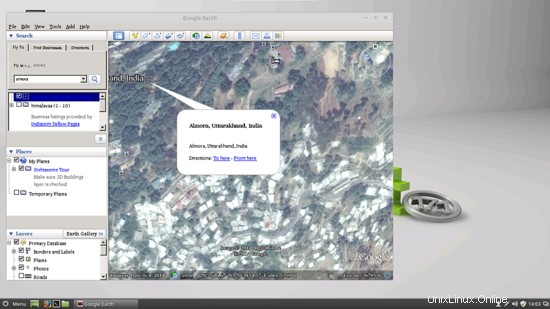
9 Inventario (II)
Ahora volvamos a comprobar lo que tenemos hasta ahora navegando de nuevo por los menús:
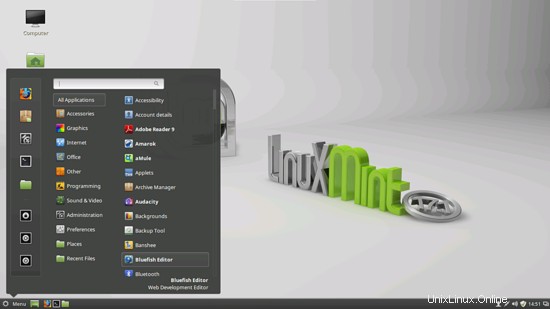
Ya tenemos todas las aplicaciones deseadas instaladas:
Gráficos:
[x] GIMP
[x] Administrador de fotografías Shotwell
[x] Picasa
[x] Firefox
[x] Opera
[x] Chromium
[x] Flash Player
[x] FileZilla
[x] Thunderbird
[x] Evolution
[x] aMule
[x] Transmisión BitTorrent Client
[x] Vuze
[x] Pidgin
[x] Skype
[x] Google Earth
[x] Xchat IRC
[x] Cliente social Gwibber
Oficina:
[x] LibreOffice Writer
[x] LibreOffice Calc
[x] Adobe Reader
[x] GnuCash
[x] Scribus
Sonido y vídeo:
[x] Amarok
[x] Audacity
[x] Banshee
[x] MPlayer
[x] Reproductor de música Rhythmbox
[x] gtkPod
[x] XMMS
[x] dvd::rip
[x] Kino
[x] Sound Juicer CD Extractor
[x] VLC Media Player
[x] Totem
[x] Xine
[x] Brasero
[x] K3B
[x] Multimedia-Codecs
Programación:
[x] Pez azul
[x] Eclipse
Otro:
[x] VirtualBox
[x] Fuentes TrueType
[x] Java
[x] Soporte de lectura/escritura para particiones NTFS
Las fuentes TrueType de Microsoft ya están instaladas, puede comprobarlo, p. abriendo LibreOffice Writer. Echa un vistazo a las fuentes disponibles y deberías encontrar fuentes como Arial, Times New Roman, Verdana, etc.:
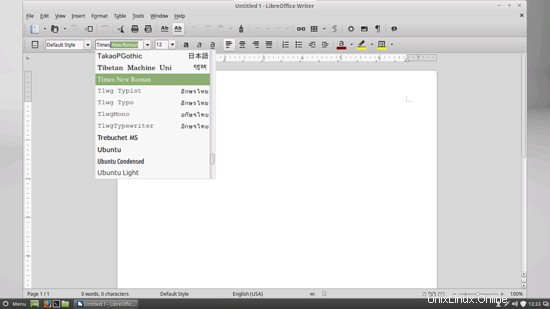
10 enlaces
- Linux Mint:http://www.linuxmint.com/